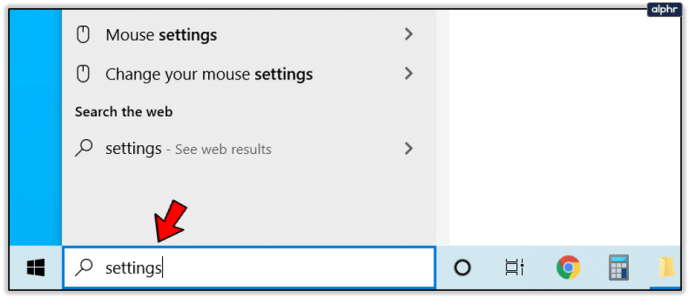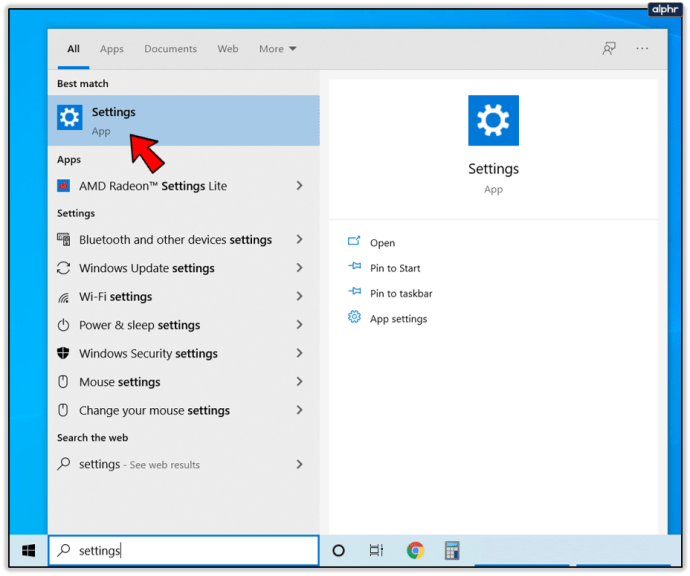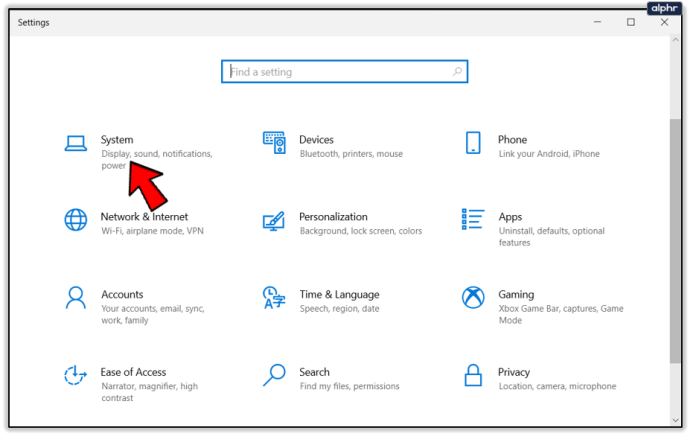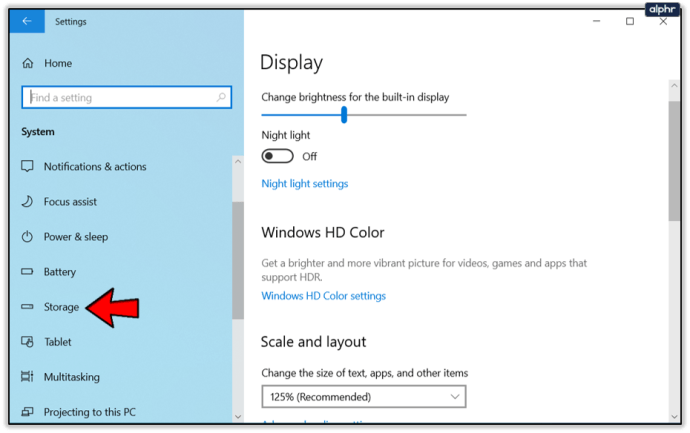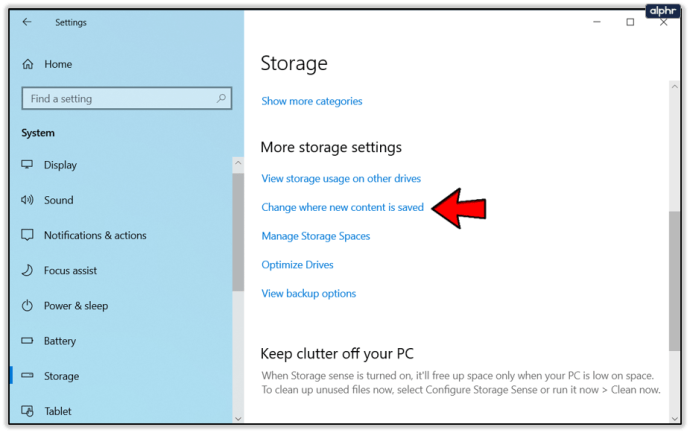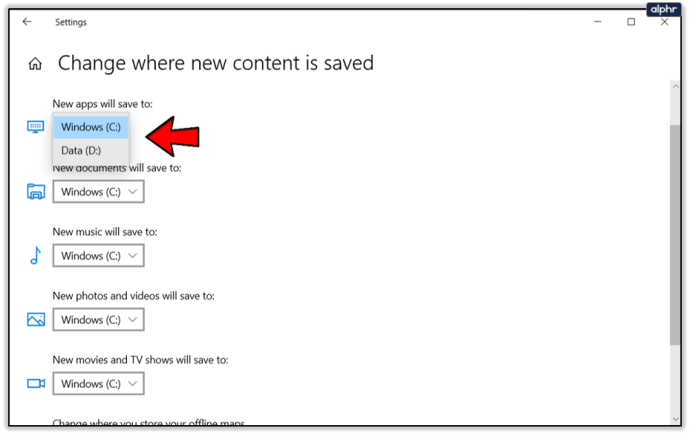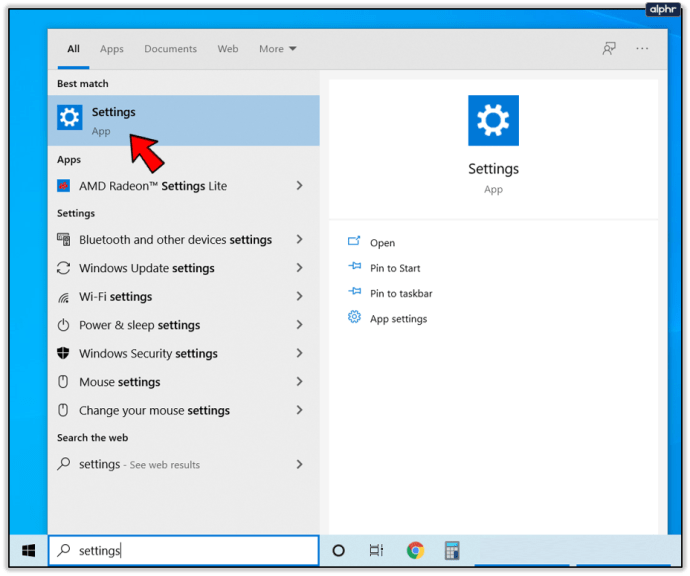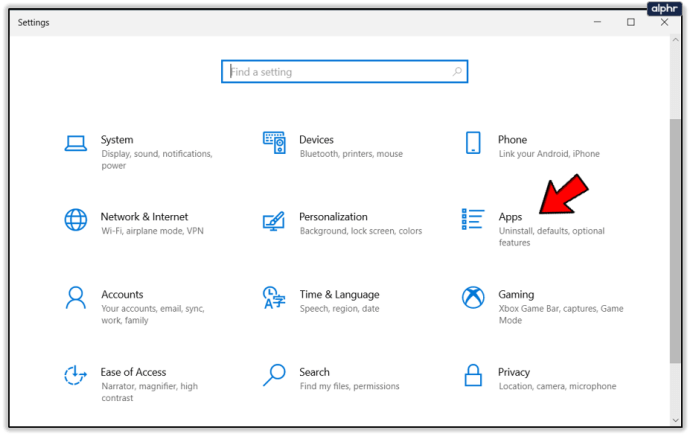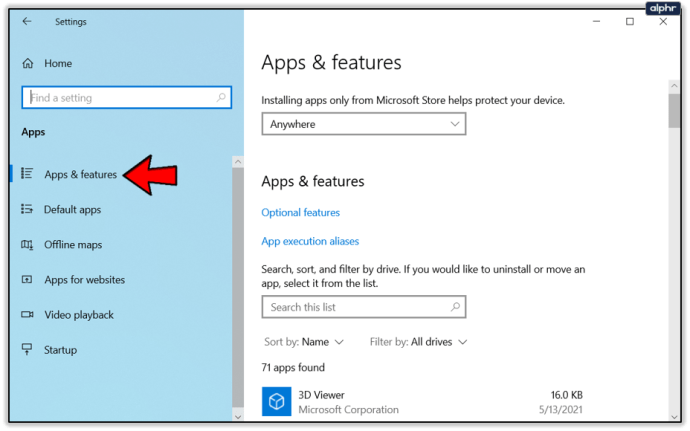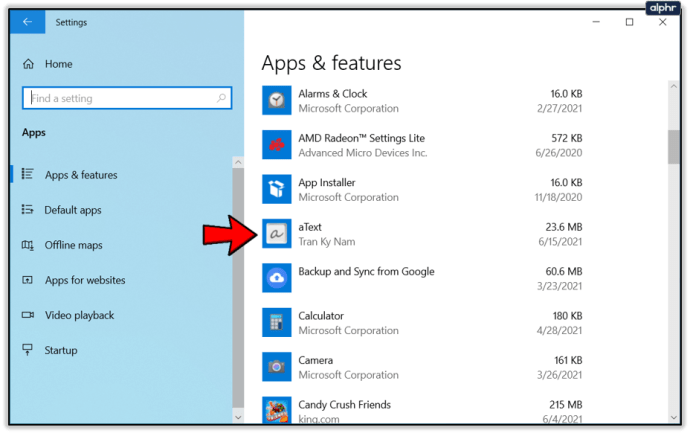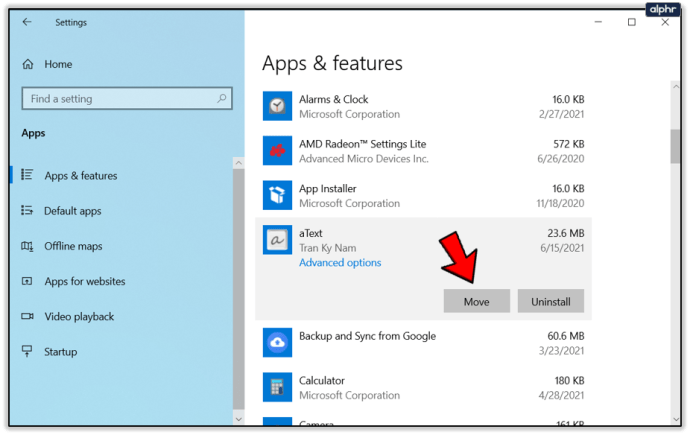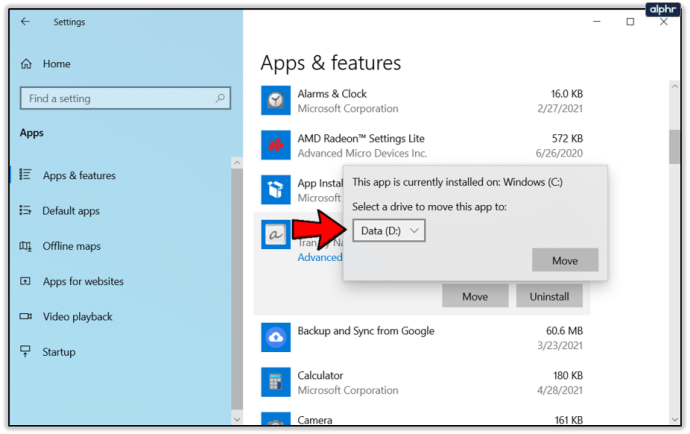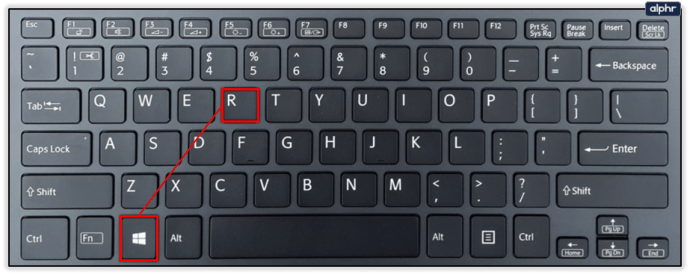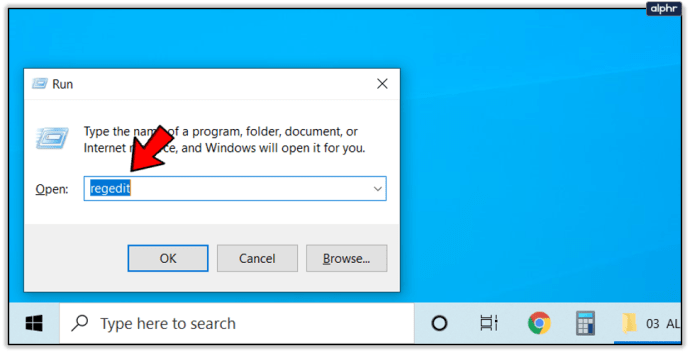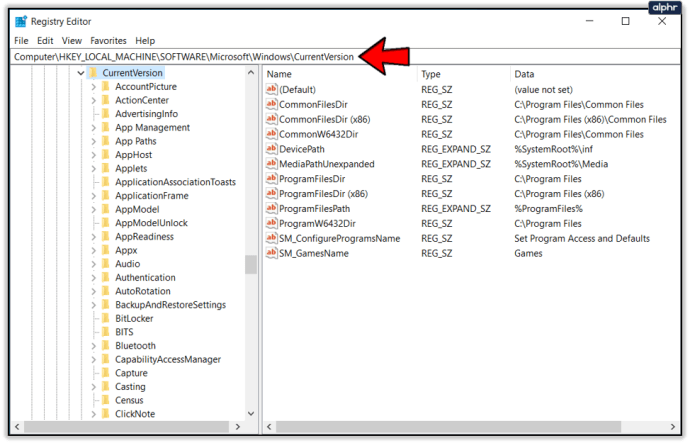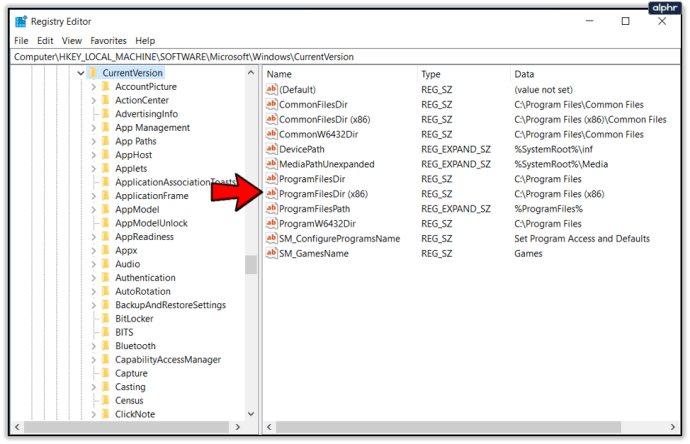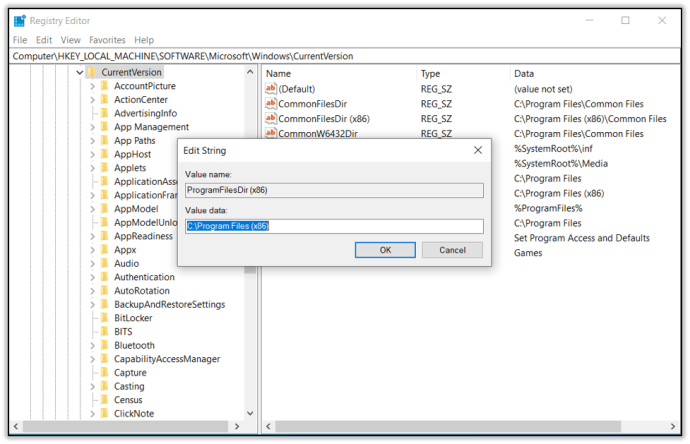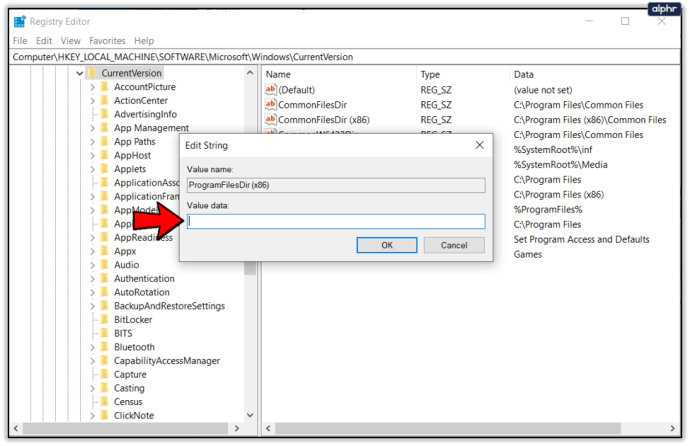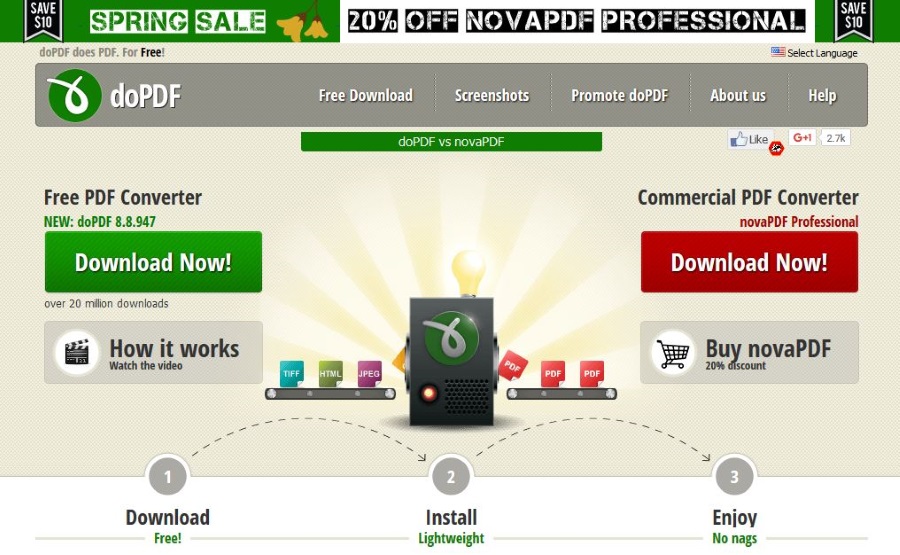Comment changer l'emplacement du dossier d'installation pour les applications Windows 10
Par défaut, toutes les applications - y compris les applications Win32 traditionnelles, ainsi que celles que vous pouvez obtenir sur le Store - se retrouveront sur le disque dur principal de votre PC. Il s'agit généralement du lecteur « C : ». Changer l'emplacement de ces applications est facile et peut être très utile dans certains cas.

La raison la plus courante pour modifier le lecteur d'installation par défaut est que vous manquez d'espace de stockage, ce qui est particulièrement courant sur les ordinateurs portables équipés de disques SSD. Les applications inhabituellement exigeantes sont mieux installées sur les disques SSD, vous pouvez donc définir le lecteur le plus rapide par défaut pour les applications. Tout cela est très facile à faire sur Windows 10.
Applications du Windows Store
Les applications du Windows Store sont conçues de manière complètement différente des applications Win32. Tout d'abord, la façon dont ils sont installés et téléchargés s'apparente davantage à l'utilisation d'un magasin de smartphones. Microsoft a proposé cela afin de mettre l'accent sur le design réactif de leurs tablettes et téléphones mobiles. Que ce soit une décision intelligente ou non est discutable, mais s'assurer que toutes les applications du Windows Store sont installées au même endroit peut vous aider à mieux utiliser votre stockage.
Installation sur un lecteur séparé
Si Windows 10 a rendu une chose plus facile, il peaufine ses nouvelles fonctionnalités. Bien qu'ils ne veuillent pas trop changer le fonctionnement des programmes et applications traditionnels, les nouvelles fonctionnalités qu'ils ont introduites sont beaucoup plus simples à modifier. Changer l'emplacement d'installation par défaut de ces applications est un excellent exemple.
- Cliquez sur dans la barre de recherche et tapez "Paramètres".
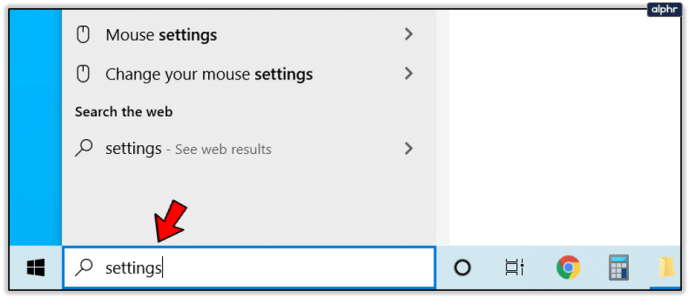
- Dans les résultats de la recherche, sélectionnez le Paramètres
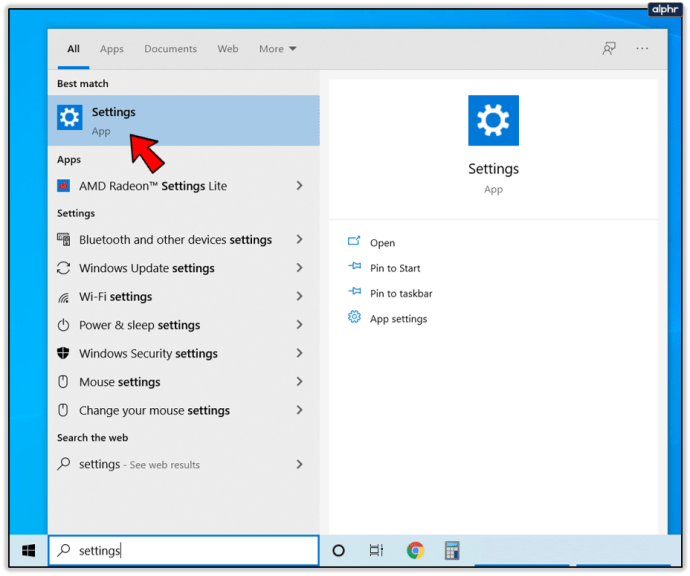
- Sélectionner Système du menu.
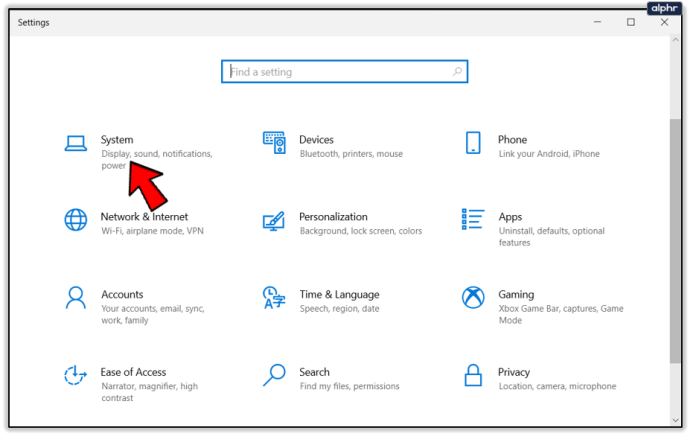
- Dans le menu de gauche, sélectionnez Espace de rangement.
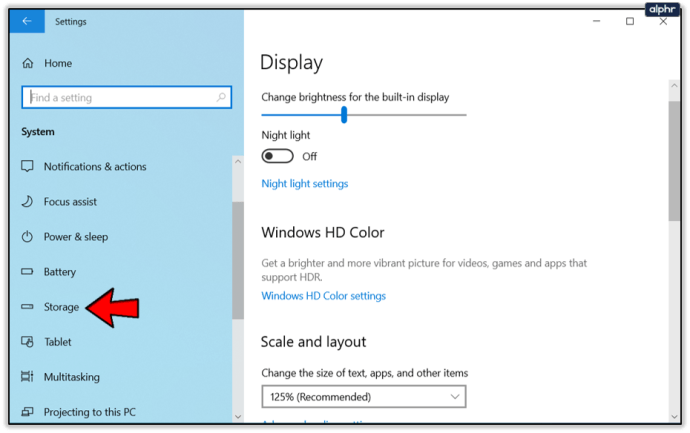
- Maintenant, sous Plus de paramètres de stockage, Cliquez sur Modifier l'emplacement d'enregistrement du nouveau contenu.
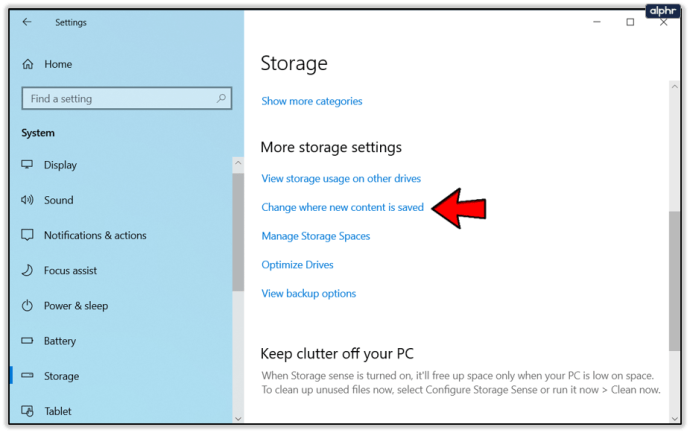
- Sélectionnez votre nouvel emplacement par défaut.
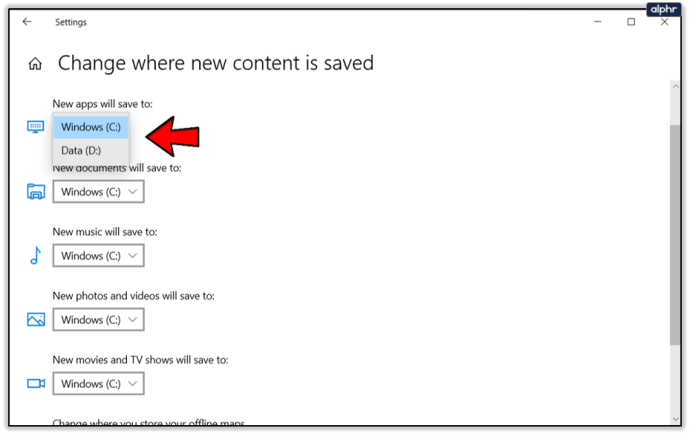
Chaque application que vous téléchargez depuis le Windows Store s'installera désormais automatiquement dans votre nouvel emplacement par défaut. Gardez à l'esprit que vous pouvez également utiliser ce menu pour modifier l'emplacement où d'autres types de fichiers sont enregistrés, tels que des documents, de la musique, des photos et des vidéos, des films et des programmes télévisés, etc.
Déplacement vers un autre lecteur
Même si vous avez créé votre nouvel emplacement d'installation par défaut, les applications Windows que vous avez précédemment installées seront toujours situées sur votre lecteur principal. Vous n'avez pas besoin de les désinstaller et de les réinstaller pour les déplacer vers un autre lecteur. Au lieu de cela, vous pouvez déplacer les applications une par une, en laissant certaines sur le lecteur principal si vous le souhaitez.
- Ouvert Paramètres.
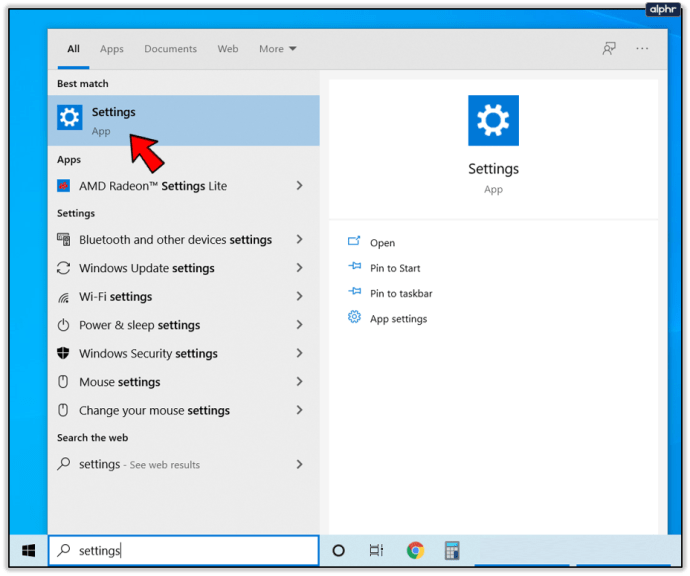
- Sélectionner applications.
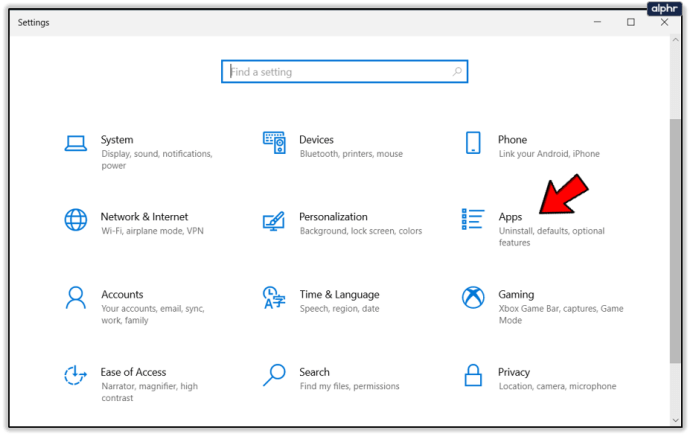
- Trouve Applications et fonctionnalités.
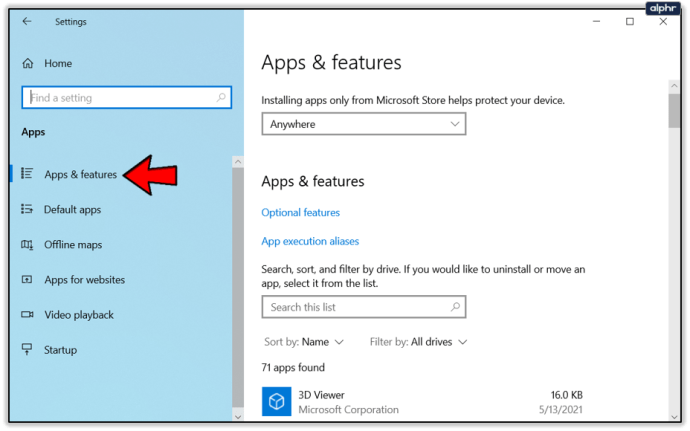
- Dans la liste des applications, sélectionnez celle que vous souhaitez déplacer vers un nouvel emplacement.
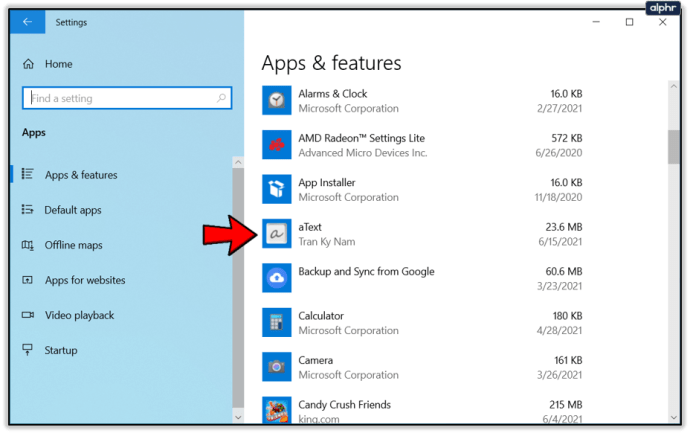
- Cliquez sur l'application et sélectionnez Se déplacer.
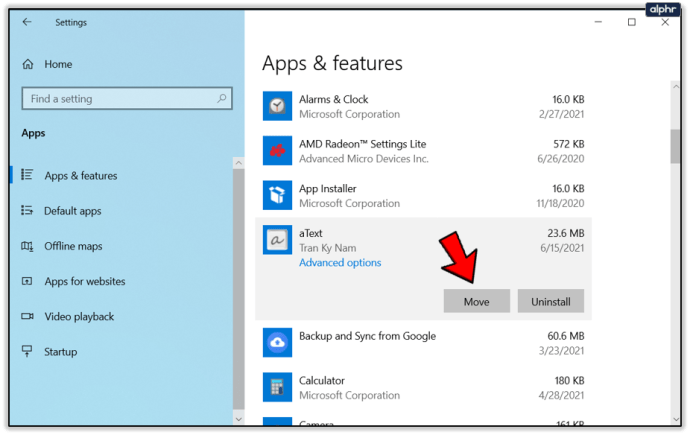
- Choisissez le lecteur sur lequel vous souhaitez déplacer l'application
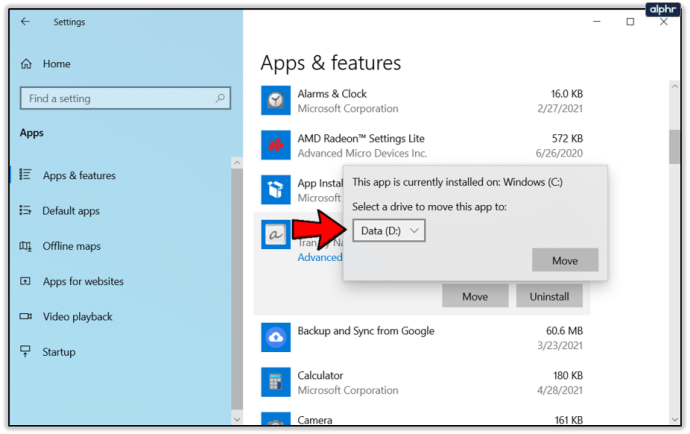
Gardez à l'esprit que le Applications et fonctionnalités list affiche à la fois les applications Windows Store et Win32. Vous pouvez uniquement déplacer les applications du Windows Store de cette façon. Si vous essayez de déplacer une application Win32, le Se déplacer le bouton sera remplacé par Modifier.
Applications Win32
Les applications plus traditionnelles, familières aux utilisateurs Windows depuis une décennie, peuvent également être installées sur un lecteur séparé. En fait, lorsque Windows exécute une application Win32, il vous invite à sélectionner le dossier d'installation.
Avec les applications du Windows Store, vous ne pouvez sélectionner que le lecteur sur lequel vous souhaitez installer une application, tandis que l'assistant d'installation Win32 vous propose de sélectionner l'emplacement exact du fichier. Cela signifie que vous pouvez créer un nouveau dossier pour votre nouvelle application et l'y installer.
Mais contrairement aux applications du Windows Store, les applications Win32 ne peuvent pas être déplacées vers un autre lecteur. La seule façon de le faire est de désinstaller puis de sélectionner un dossier de destination différent lors de la réinstallation. C'est principalement parce que la façon dont ces applications sont installées est complètement différente.
Modification de l'emplacement par défaut
Au lieu de changer le lecteur et l'emplacement chaque fois que vous essayez d'installer une application Win32, vous pouvez modifier l'emplacement par défaut. Bien que cela vous permette également de sélectionner le dossier d'installation par défaut exact, contrairement aux applications du Windows Store, ce processus est un peu moins convivial. Voici ce que tu dois faire:
- presse Gagner + R pour élever le Courir
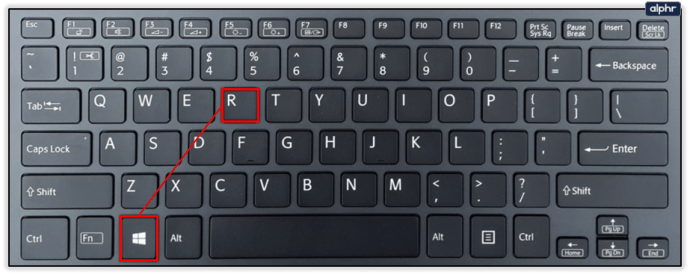
- Ouvert Regedit en tapant le mot dans le Ouvert:
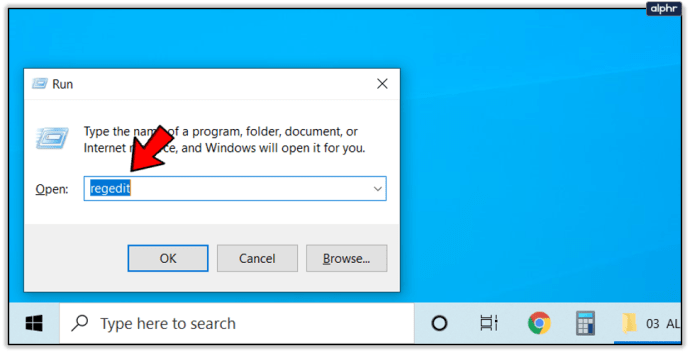
- Accédez à ce qui suit dans la liste de gauche : « HKEY_LOCAL_MACHINESOFTWAREMicrosoftWindowsCurrentVersion »
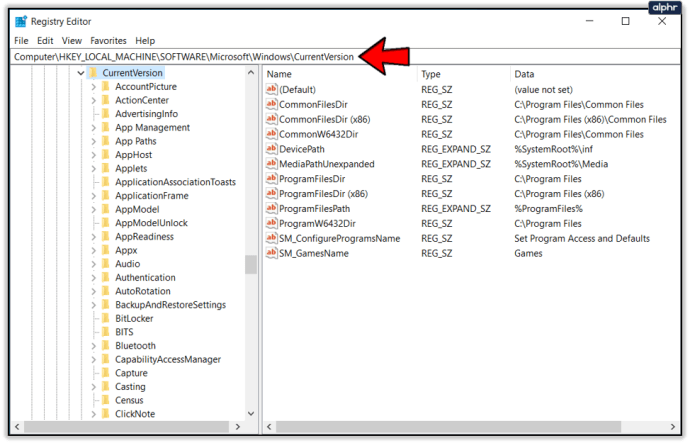
- Dans le volet de droite, ouvrez la valeur ProgrammeFichiersDir/ProgramFilesDir (x86), selon que votre Windows est 32 bits ou 64 bits.
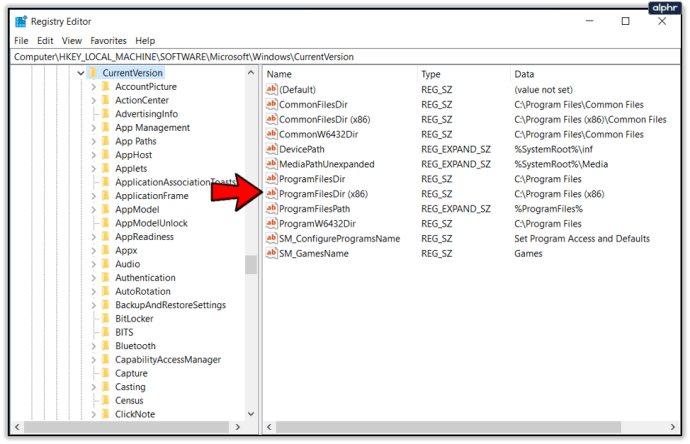
- Une fois que vous double-cliquez dessus, la valeur ouvrira une zone d'édition.
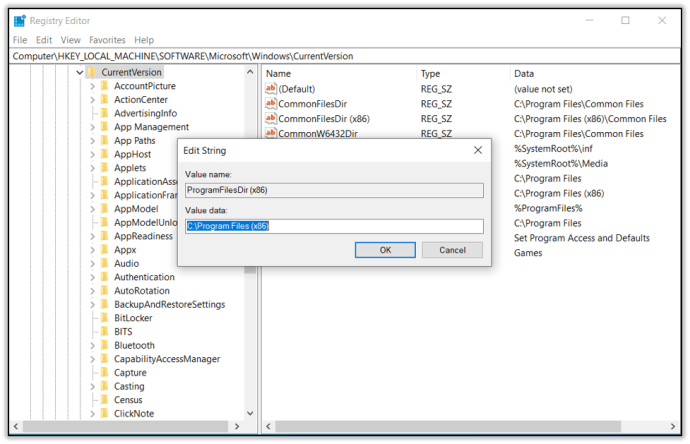
- Sous Données de valeur: tapez votre nouvel emplacement par défaut souhaité.
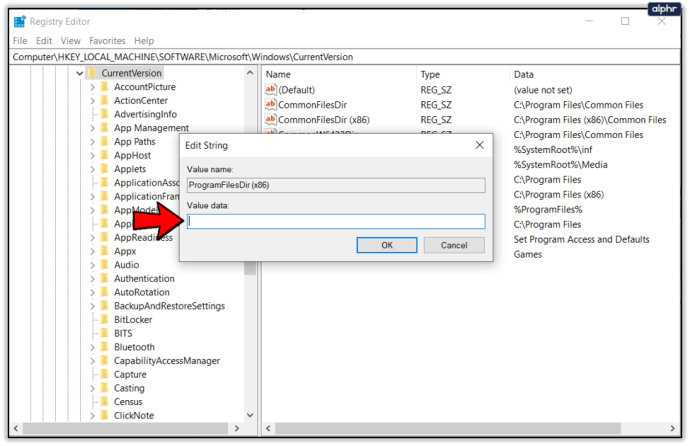
Devriez-vous installer vos applications sur un lecteur séparé ?
Comme vous le savez peut-être, les utilisateurs de Windows avertis ont tendance à vous recommander d'ajouter au moins un lecteur sur votre PC. Ceci est utile pour deux raisons principales : plus de possibilités de stockage et de sauvegarde. C'est-à-dire qu'en ajoutant un lecteur, vous augmentez automatiquement l'espace sur votre PC et vous vous assurez qu'il y a un disque dur sur lequel sauvegarder les choses.
Cela étant dit, vous devez toujours garder à l'esprit que l'installation d'applications sur différents lecteurs ne fera qu'augmenter le nombre de points de défaillance sur votre ordinateur. Plus il y a de variables différentes sur un PC, meilleures sont les chances qu'une complication ou une erreur se produise. Il est suggéré que vous utilisiez l'un de vos lecteurs pour les applications (Windows Store et Win32) tout en utilisant l'autre pour stocker des éléments tels que des films, de la musique, des documents, des fichiers - essentiellement, utilisez votre deuxième lecteur pour tout ce qui ne nécessite pas d'installation .
Gérer votre stockage
Il est très important que vous appreniez à gérer correctement votre stockage, surtout si vous n'en avez pas beaucoup à faire. Établissez un plan avant de décider où vous souhaitez installer vos applications et assurez-vous de savoir où tout se trouve au cas où vous auriez besoin de commencer à utiliser un stockage externe.
Préférez-vous utiliser les applications Windows Store ou Win32 ? Comment gérez-vous votre stockage ? Utilisez-vous un disque dur externe pour la sauvegarde ? Faites le nous savoir dans les commentaires.